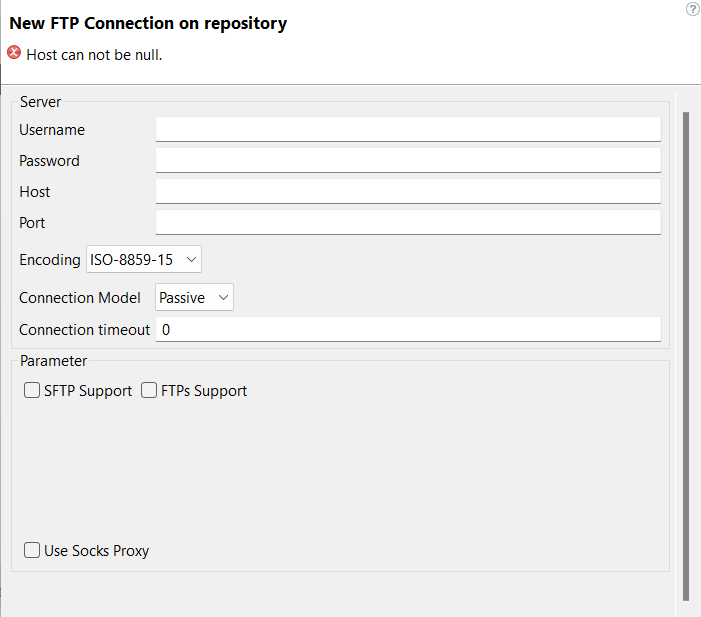Se connecter à un serveur FTP
Pourquoi et quand exécuter cette tâche
Dans cette étape, renseignez les informations et les paramètres de connexion.
Procédure
Cette page vous a-t-elle aidé ?
Si vous rencontrez des problèmes sur cette page ou dans son contenu – une faute de frappe, une étape manquante ou une erreur technique – dites-nous comment nous améliorer !